Omogućite ili onemogućite Microsoft Defender Application Guard za Office
Ranije poznat kao Office 365 Advanced Threat Protection , Microsoft Defender Application Guard za Office(Microsoft Defender Application Guard for Office) sprječava potencijalno rizične datoteke da dobiju pristup pouzdanim resursima sustava. Otvara nepouzdane dokumente u izoliranom okruženju s hardverskom virtualizacijom.
Microsoft Defender Application Guard za Office štiti vaš sustav od zlonamjernog softvera u ovom izoliranom spremniku sing samostalnim i automatiziranim načinima. U automatiziranom načinu rada, AKA Enterprise Management Mode , administrator će definirati neke pouzdane web stranice.
Svaki dokument koji potječe iz definiranih domena normalno će se otvoriti na vašem računalu. U međuvremenu, Application Guard pokreće datoteke koje potječu s web-mjesta izvan ovih definiranih pouzdanih web-mjesta u virtualnom okruženju.
Microsoft Defender Application Guard for Office (Application Guard for Office) helps prevent untrusted files from accessing trusted resources, keeping your enterprise safe from new and emerging attacks. This article walks admins through setting up devices for a preview of Application Guard for Office. It provides information about system requirements and installation steps to enable Application Guard for Office on a device, says Microsoft.
NAPOMENA:(NOTE: ) Da biste omogućili Application Guard za Office , najprije morate ažurirati svoj sustav s kumulativnim mjesečnim sigurnosnim ažuriranjem za Windows 10 KB4571756 .
Omogućite ili onemogućite Microsoft Defender Application Guard za Office
Sada kada imate pregled Microsoft Defender Application Guarda(Microsoft Defender Application Guard) za Windows , ovaj odjeljak pokazuje kako ga omogućiti i onemogućiti na svom Windows računalu. Istražit ćemo sljedeće:
- Omogućite ili onemogućite Application Guard za Office u značajkama sustava Windows(Windows Features) .
- Omogućite ili onemogućite Application Guard za Office pomoću PowerShell -a .
- Uključite Microsoft Defender Application Guard u grupnom pravilu Managed Mode .
- Još jednom provjerite je li Application Guard za Office omogućen i radi li.
Prva dva rješenja su alternativni načini za omogućavanje ili onemogućavanje Application Guard za Office . Treći dio treba napraviti nakon što slijedite jedno od rješenja. I konačno, vidjet ćete kako potvrditi da je Application Guard za Office omogućen i radi.
1] Omogućite(Enable) ili onemogućite Application Guard za Office u značajkama sustava Windows(Windows)

Desnom tipkom miša kliknite(Right-click) gumb Start i odaberite Pokreni(Run ) da biste otvorili dijaloški okvir Pokreni. Unesite appwiz.cpl u dijaloški okvir Pokreni i kliknite gumb (Run)U redu(OK) .
Kliknite vezu Uključivanje ili isključivanje značajki sustava Windows na(Turn Windows features on or off) lijevoj ploči prozora Programi(Programs) i značajke(Features) .
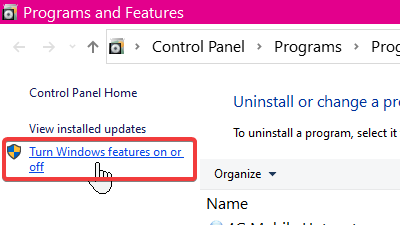
Pronađite Microsoft Defender Application Guard s popisa na zaslonu značajki sustava Windows(Windows Features) i označite potvrdni okvir pored ove opcije kako biste ga omogućili. Pritisnite tipku OK .
Nakon što omogućite Microsoft Defender Application Guard , morat ćete ponovno pokrenuti svoj stroj. Da biste onemogućili Microsoft Defender Application Guard , jednostavno poništite opciju na zaslonu Značajke sustava Windows(Windows Features) i ponovno pokrenite računalo.
2] Omogućite(Enable) ili onemogućite Application Guard za Office pomoću PowerShell -a(PowerShell)
Također možete omogućiti Microsoft Defender Application Guard za Office pomoću PowerShell -a . Da biste otvorili PowerShell kao administrator, desnom tipkom miša kliknite gumb Start i odaberite Windows PowerShell (Administrator)(Windows PowerShell (Admin)) .
Kopirajte i zalijepite sljedeću naredbu u prozor PowerShell kako biste omogućili Windows Defender Application Guard i pritisnite tipku ENTER :
Enable-WindowsOptionalFeature -online -FeatureName Windows-Defender-ApplicationGuard
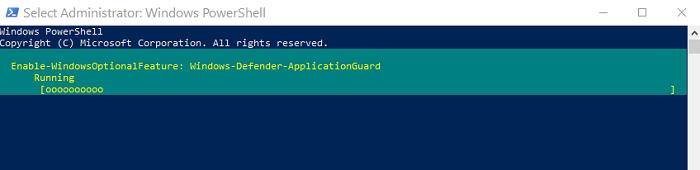
Prilikom pokretanja gornje naredbe, omogućili biste Application Guard za Office . Ponovo pokrenite računalo slijedeći ovo da biste završili proces.
Da biste onemogućili Application Guard za Office , unesite sljedeću naredbu:
Disable-WindowsOptionalFeature -online -FeatureName Windows-Defender-ApplicationGuard
3] Uključite (Turn)Microsoft Defender Application Guard u grupnoj politici Managed Mode
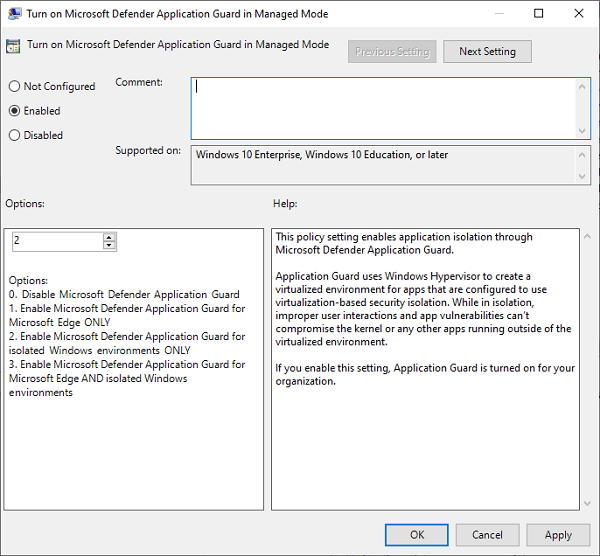
Dvije gore navedene opcije su načini za omogućavanje ili onemogućavanje Application Guard za Office . Nakon dovršetka bilo koje od dvije gornje metode, sada morate uključiti značajku u grupnoj politici Managed Mode .
Da biste to učinili, idite na Computer Configuration > Administrative Templates > Windows Components > Microsoft Defender Application Guard .
Ovdje promijenite vrijednost pod Opcije(Options) u 2 ili 3 . Kliknite na gumb OK za spremanje postavki i zatvaranje prozora. Nakon ovoga ponovno pokrenite računalo.
4] Još jednom provjerite(Double-check) je li Application Guard za Office omogućen i radi li
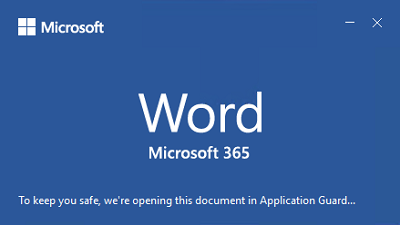
Nakon što omogućite Microsoft Defender Application Guard za Office , nećete dobiti potvrdu da radi. Možda biste željeli potvrditi da ste ga omogućili i da radi ispravno.
Prije nego nastavite još jednom provjeriti jeste li omogućili Application Guard za Office , otvorite aplikaciju Microsoft Office ( Word , PowerPoint , Excel itd.) na računalu koje ima implementirana pravila i provjerite imate li aktiviranu kopiju Microsofta Ured(Microsoft Office) . Ako nije aktiviran, morate ga aktivirati da biste koristili Application Guard za Office .
Da biste provjerili je li Application Guard omogućen i radi li, preuzmite dokument ili privitak e-pošte s interneta tako da bude klasificiran kao nepouzdani(untrusted) . Zatim ga otvorite u odgovarajućoj Office aplikaciji.
Kada prvi put koristite aplikaciju Office za otvaranje nepouzdanog dokumenta, možda ćete primijetiti da se početni zaslon prikazuje dulje vrijeme. Ovo kašnjenje je zato što aktivira Application Guard za Office i otvara datoteku. Međutim, to se događa samo prvi put. Ostala otvaranja bit će brža.
Ako je Microsoft Defender Application Guard omogućen, vidjet ćete naznaku toga na uvodnom zaslonu. Na primjer, Microsoft Word će reći,
To keep you safe, we’re opening this document in Application Guard…
Kada se datoteka konačno otvori, još jedan pokazatelj aktivnog Application Guard za Office je da ćete na vrpci vidjeti oblačić koji kaže:
File opened in Application Guard.
This file is from an untrusted soure. To keep you safe, we’ve opened it in a protected mode.
Također, primijetit ćete crni štit na ikoni Microsoftove(Microsoft) aplikacije na programskoj traci. Ovo je još jedan pokazatelj da je Application Guard omogućen i da radi.
Nadam se da ovo pomaže.
Related posts
Microsoft Defender Application Guard za Office - Zahtjevi, FAQ, itd.
Proširenje programa Windows Defender Application Guard za Chrome i Firefox
Što je Control Flow Guard u sustavu Windows 10 - kako ga uključiti ili isključiti
Pogreška 0x800106ba, Windows Defender aplikacija nije uspjela inicijalizirati
Kako ručno skenirati pojedinačne datoteke i pomoću Microsoft Defendera
3 načina za onemogućavanje SmartScreen filtera ili Windows Defender SmartScreen
Kako vratiti prilagodbe vrpce za Microsoft Office na zadane postavke?
Kako omogućiti i koristiti pomicanje ruke u aplikacijama Microsoft Officea
Ispravite pogrešku nelicenciranog proizvoda Microsoft 365 u aplikacijama sustava Office
Nažalost, imamo nekih privremenih problema s poslužiteljem - Office 365 aplikacije
Kako promijeniti zadanu zakazanu vrstu skeniranja u Microsoft Defenderu
Kako koristiti provjeru pristupačnosti u Microsoft Officeu
Konfigurirajte Microsoft Defender za skeniranje .zip .rar .cab datoteka u sustavu Windows 11/10
Korisna Office aplikacija u sustavu Windows 10 jedna je od aplikacija koje se najviše koriste
Microsoft Office Click-To-Run Visoka upotreba CPU-a u sustavu Windows 11/10
Nažalost, trenutno ne možemo doći do vašeg računa pogreška u aplikacijama Office 365
Kako ukloniti korisničko ime iz naslovne trake sustava Office 365
Kako promijeniti plan pretplate na Office 365
Preuzmite Grammarly besplatno za Firefox, Chrome, Microsoft Office
Kako koristiti Office 365 DNS dijagnostički alat
